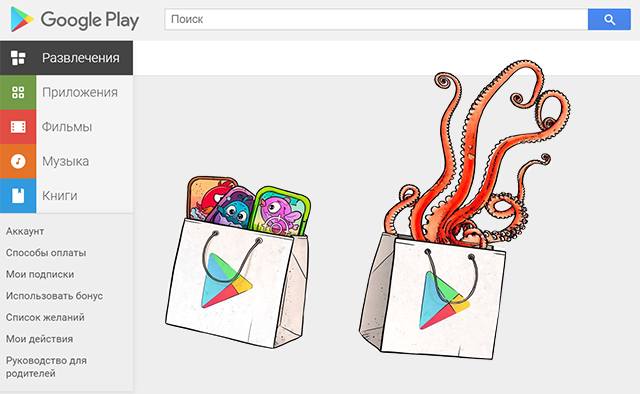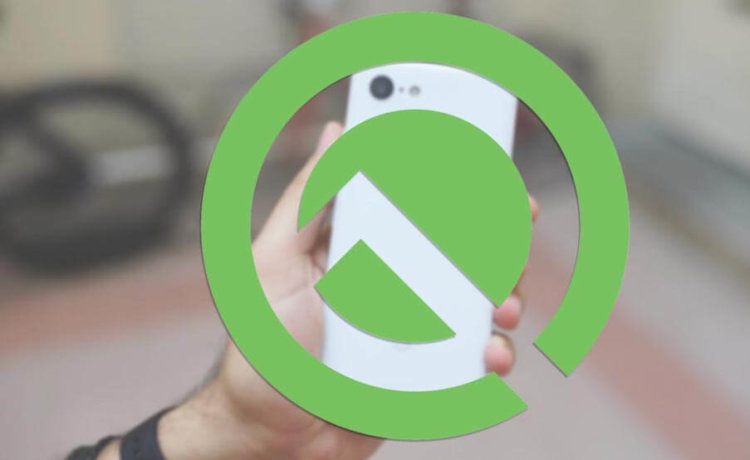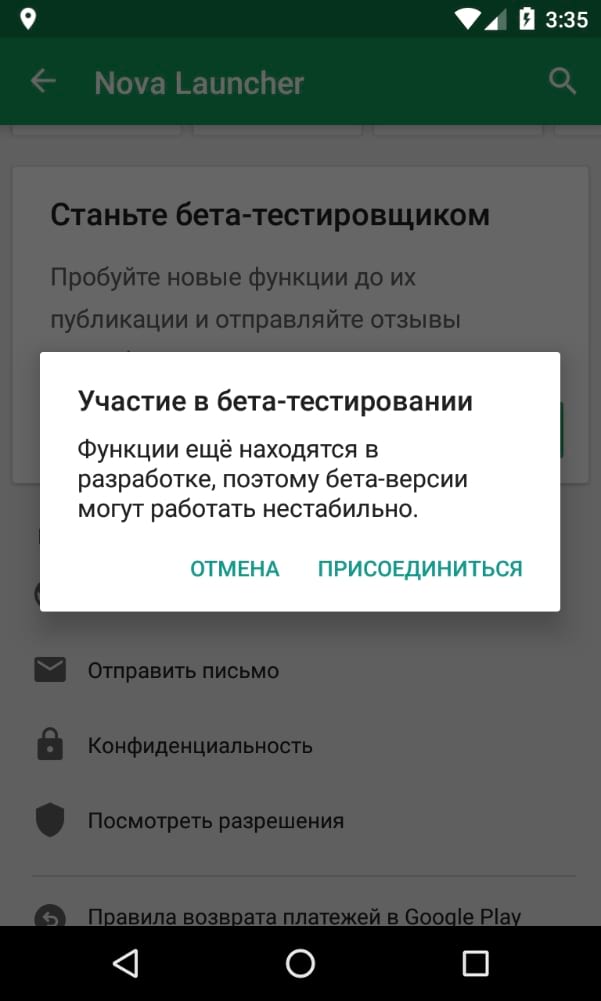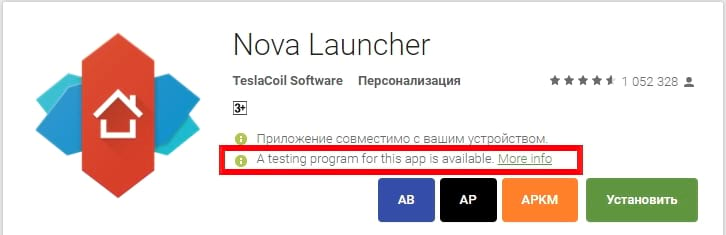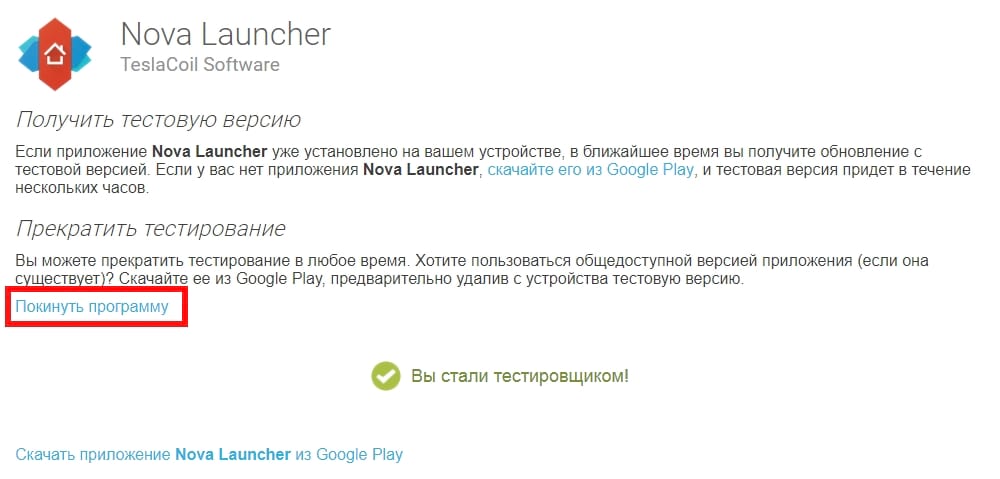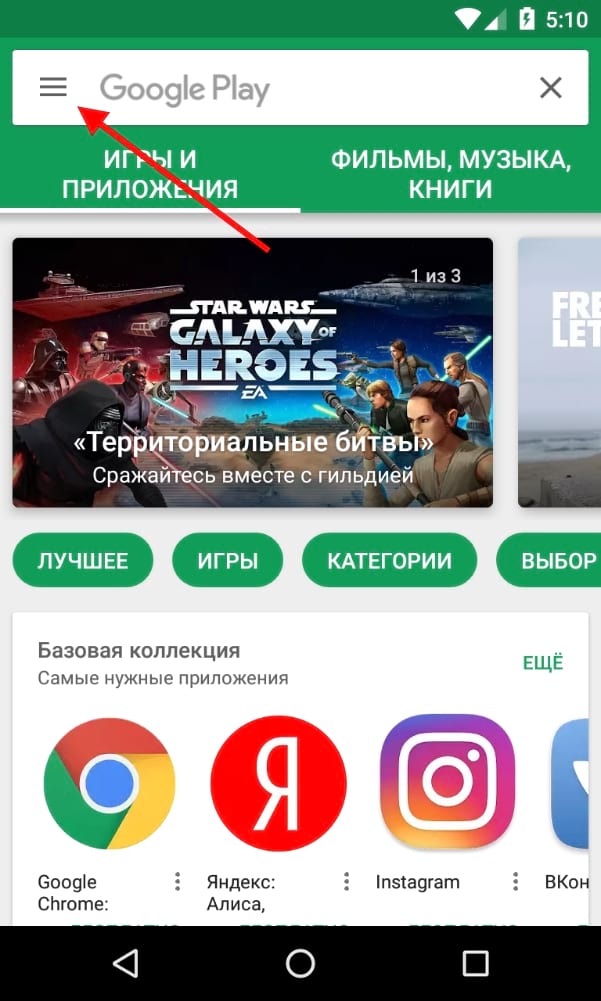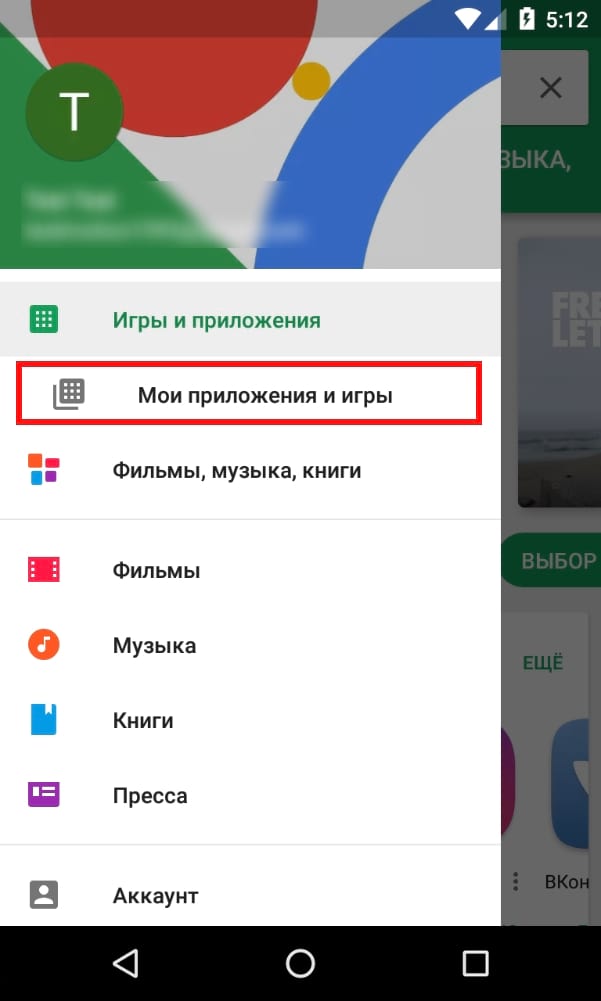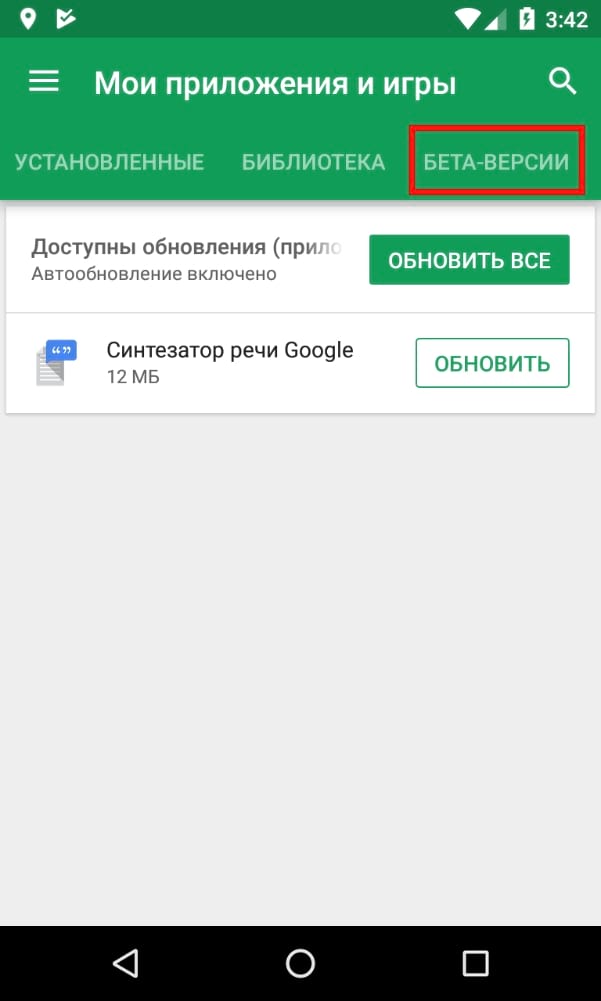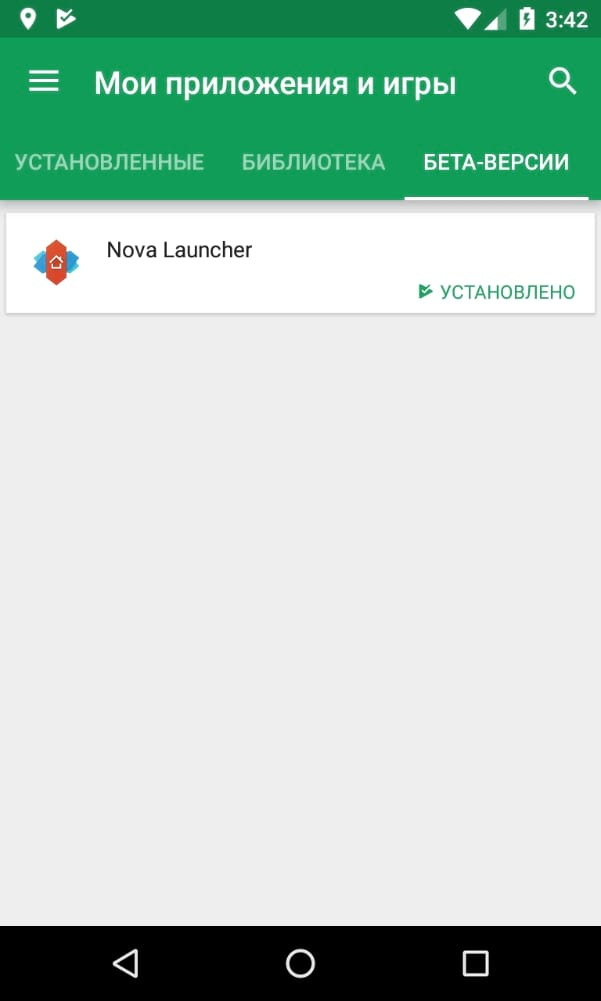- Как принять участи в тестировании новых приложений на Android
- Тестирование бета-версий в Google Play
- Как попробовать приложения в программе раннего доступа
- Как попробовать приложения в бета-версии
- Ограничения раннего доступа и бета-тестирования
- Просмотр установленных бета-приложений
- Выход из программы бета-тестирования
- Ваши отзывы для разработчиков
- Альфа и бета тестирование android приложений
- Как принять участие в тестировании Android Q
- Скачать Android Q
- Как тестировать бета-версии приложений для Android
- Как найти приложения, предлагающие доступ к бета-версии
- Как управлять бета-приложениями
Как принять участи в тестировании новых приложений на Android
Некоторые разработчики позволяют использовать новые приложения или функции, прежде чем они станут общедоступными. Это позволяет им собирать необходимые информацию и отзывы. Такие приложения и функции, вы можете попробовать в рамках программы раннего доступа или бета-тестирования.
Важно: помните, что работа таких приложений может быть менее стабильной, чем у более поздних версий. Это означает, что вы можете столкнуться со сбоем, а некоторые функции могут не работать должным образом.
Тестирование бета-версий в Google Play
Как попробовать приложения в программе раннего доступа
Приложения в программе раннего доступа – это такие, которые ещё не опубликованы.
Для того, чтобы найти такую программу и опробовать её:
- Откройте Магазин Google Play.
- В конце списка с метками «Топ» и «Игры», нажмите Ранний доступ.
Как попробовать приложения в бета-версии
Приложения в бета-версии это те, которые уже находятся в Google Play, но у них есть экспериментальные функции. Такие версии приложений могут иметь функции, которые не доступны в стабильных версиях.
Чтобы иметь возможность использовать приложение в бета-версии, нужно сначала установить публичную версию.
Чтобы проверить, имеет ли приложение бета-версию:
- Откройте Магазин Google Play.
- Найдите приложение, функцию которого вы хотите опробовать, и щелкните его, чтобы открыть страницу с информацией.
- Посмотрите, есть ли на странице информация о бета-версии. Прокрутите всю страницу, потому что эти сведения могут находиться в самом низу.
- Если бета-версия доступна, нажмите Присоединиться.
Ограничения раннего доступа и бета-тестирования
В случае, если в приложении действует ограничение на количество пользователей, которые могут принять участие в программах раннего доступа и бета-тестирования, если он был достигнут, появляется сообщение, информирующее об этом.
Возможно, вы сможете присоединиться к программе позже, когда часть тестеров откажется от участия или программист увеличит допустимое количество пользователей.
Просмотр установленных бета-приложений
Чтобы увидеть список установленных приложений в тестовых версиях:
- Откройте Магазин Google Play.
- Нажмите Меню → Мои игры и приложения → Бета-версии.
- Появится список установленных приложений, которые вы используете в программе раннего доступа или бета-тестирования.
Выход из программы бета-тестирования
Если вы хотите использовать серийную версию приложения, вы должны отказаться от участия в программе бета-тестирования, удалить приложение, а потом снова установить рабочую версию.
Когда вы выйдете из программы и удалите приложение в бета-версии, вы потеряете данные о прогрессе и любые изменения в этом приложении.
Чтобы выйти из программы бета-тестирования:
- Откройте Магазин Google Play.
- Выберите приложение, которое вы больше не хотите тестировать.
- Нажмите его, чтобы открыть страницу с информацией о нём.
- В разделе, посвященном бета-тестированию нажмите Отказаться.
- Удалите приложение.
- Снова установите приложение. Если вы не удалить приложение, а потом установите его снова, то оно может обновиться после появления новой публичной версии.
Примечание: если вы откажетесь от программы предварительного доступа или бета-тестирования, ваше место освободится и его может занять кто-то другой. Нет никакой гарантии, что позже вы сможете вернуться к программе.
Ваши отзывы для разработчиков
Разработчикам очень важно получать отзывы о неопубликованных приложениях и бета-версиях функций.
Чтобы отправить отзыв:
- Откройте Магазин Google Play.
- Найдите приложение, о котором вы хотите высказать своё мнение.
- Нажмите его, чтобы открыть страницу с информацией.
- Прокрутите страницу вниз к разделу «Индивидуальная обратная связь с разработчиком» и нажмите Написать отзыв.
- Введите текст вашего отзыва.
- Нажмите Опубликовать . Ваше мнение увидит только разработчик.
Примечание: если вы используете приложение в программе раннего доступа или бета-версию, вы не сможете публиковать о нём публичных отзывов в Play Store.
Источник
Альфа и бета тестирование android приложений
До недавнего времени для тестирования своих приложений я использовал различные способы публикации, от простого выкладывания apk файла на хостинг до использования специализированных сайтов типа testflightapp.com или использование своих велосипедов.
В очередном обновлении Google Play Developer Console была добавлена возможность тестирования приложений на определенном круге пользователей.
Если раньше загрузка apk файла сразу приводила к публикации приложения, то теперь добавлены 2 промежуточных шага.
При загрузке очередной версии приложения мы выбираем раздел:
- альфа тестирование
- бета тестирование
- продакшион
из альфа тестирование можно перевести в бета или сразу продакшион, из беты — в продакшион.
полезная особенность, если приложение не опубликовано, а находится только в стадии тестирования, оно доступно только его тестировщикам, остальным пользователям оно не доступно ни через поиск, ни по прямой ссылке.
Чтобы стать тестировщиком, пользователю необходимо вступить в сообщество google+ созданное разработчиком (указывается в настройках приложения) и перейти по ссылке play.google.com/apps/testing/com.yourdomain.package 
Посмотреть на Яндекс.Фотках
В данный момент у меня получается достаточно удобный сценарий работы над небольшим социальным приложением:
- Разработку и отладку я веду на одном устройстве под специальным аккаунтом.
- Заканчиваю работу над очередной фичей, отлаживаю на этом устройстве, публикую альфа версию в google play
- Некоторое количество моих устройств разного формата и версий android самостоятельно обновляются на версию
- В течении дня-двух все устройства тестируются
- Все работает, данная версия переходит в следующую стадию, профит.
Плюсы:
- Удобное администрирование тестировщиков
- Тестировщикам нет необходимости ставить галочку разрешающую установку приложений из Uknown sources, потенциальная угроза безопасности
- Установка приложения из маркета для пользователя выглядит безопаснее, «солиднее»
- Большая группа бета тестировщиков автоматически станет пользователями опубликованного приложения, плюс в статистику
- штатный трекер ошибок, нет необходимости добавлять в приложения сторонние библиотеки
Минусы:
- штатный трекер ошибок, медлительный и менее информативный
Источник
Как принять участие в тестировании Android Q
Вчера, 13 марта, компания Google выпустила дебютную бета-версию Android Q для участников программы предварительного тестирования. Однако, как выяснилось, далеко не все желающие испытать обновленную версию операционной системы знают, как это можно сделать, даже если обладают совместимыми устройствами. AndroidInsider.ru объясняет, кто может подать заявку на участие в программе бета-тестирования Android Q, какими качествами для этого необходимо обладать и, самое главное, — как это сделать.
Позиция Google состоит в том, что поучаствовать в испытаниях ранней беты Android Q могут только владельцы фирменных смартфонов. А поскольку линейка Nexus официально считается устаревшей и уже не получает обновлений, остаются только аппараты модельного ряда Pixel. Принять участие в тестировании могут владельцы смартфонов Google Pixel всех трех поколений вне зависимости от региона проживания и страны приобретения устройства. Достаточно всего лишь подать заявку.
Скачать Android Q
В отличие от Apple, которая открывает доступ к ранним версиям обновлений своих ОС только зарегистрированным разработчикам, которые платят ежегодные взносы в размере 99 долларов, Google относится к желающим протестировать апдейты более лояльно. Все, чего требует поисковый гигант, — пройти регистрацию. Для этого необходимо перейти по этой ссылке, авторизоваться с помощью своего аккаунта Google, с которым связано совместимое устройство, и подать заявку на участие.
После этого ваша заявку будет принята в обработку и после вступления необходимых изменений на серверах компании вы получите доступ к обновлению. Из-за большого наплыва желающих протестировать Android Q готовьтесь к тому, что обновление может задержаться на несколько часов, однако, как правило, оно становится доступно уже через несколько минут после подачи заявки. Все, что вам останется, проверить наличие апдейта, скачать его и установить.
Подписывайся на наш канал в Яндекс.Дзен, чтобы каждый день узнавать что-то новое.
Источник
Как тестировать бета-версии приложений для Android
В ранних версиях Android, если Вы хотели воспользоваться бета-тестированием приложения, Вам, как правило, приходилось устанавливать его из APK файла. Но теперь у Google есть «бета-каналы» в Play Store, что значительно облегчает запуск бета-приложений.
Однако бета и стабильная версия приложения не могут работать вместе, поэтому одновременно может быть установлена либо бета, либо стабильная версия. Здесь есть некоторые исключения: Chrome, Chrome Beta, Chrome Dev и Chrome Canary, могут быть установлены одновременно. По большей части, бета-каналы в Play Store работают так, как предполагал Google.
Например, давайте посмотрим на приложение Nova Launcher. Nova Launcher использует доступ к бета-каналу, чтобы позволить любопытным пользователям узнать над каким функциями работает компания. В свою очередь, конечно, эти пользователи тестируют приложение, помогая компании найти ошибки до того, как сборка перейдет в стабильную версию.
Как найти приложения, предлагающие доступ к бета-версии
Вы можете или, возможно, уже зарегистрировались в программе тестирования бета-приложений, но в любом случае Вы, вероятно, задаетесь вопросом, как проще всего узнать, предлагает ли приложение доступ к бета-сборке. Если кратко, то на самом деле нет простого способа найти все приложения, предлагающие бета-версию.
Вы можете найти такое приложение, открыв его страницу в Play Store и прокрутив ее самый низ на Android устройстве. Вы увидите карточку с надписью «Станьте бета-тестировщиком», если предлагается доступ к бета-версии.
Нажмите «Присоединиться», затем подтвердите свое решение в всплывающем окне.
Согласитесь, что это очень долгий путь, чтобы посмотреть, есть ли у приложения программа тестирования. Но есть отличное решение, благодаря расширению Chrome под названием Toolbox для Google Play Store. Это расширение не только сообщит Вам, есть ли тестовая программа для конкретного приложения, но также предлагает ссылки на AppBrain, Android Police и загрузку APK из APKMirror. Вы также можете переключать каждый из этих параметров на странице настроек расширения.
Если Вы найдете приложение, которому требуются тестировщики, просто нажмите ссылку «More info» на странице приложения Google Play, которая перенаправит Вас на страницу тестирования. Просто нажмите кнопку «Участвовать в тестировании».
Если у Вас уже установлено приложение, оно автоматически обновится до новой сборки без действий с Вашей стороны.
Как управлять бета-приложениями
Вы можете покинуть программу бета-тестирования в любой момент, это действие вернет приложение обратно к стабильной сборке, как только Вы покинете программу тестирования. Есть несколько способов сделать это.
Во-первых, Вы можете просто вернуться на страницу тестирования из Google Play в браузере (опять же, с установленным расширением Toolbox для Google Play) и использовать ссылку «Покинуть программу», чтобы отказаться. Очень просто.
Вы также можете управлять всеми вашими бета-приложениями непосредственно с Вашего устройства. Запустите Google Play и откройте меню, сделав свайп вправо (или просто нажав три полоски в верхнем левом углу). Затем выберите «Мои приложения и игры».
Последняя вкладка в этом интерфейсе — «Бета-версии». Нажмите на нее, чтобы увидеть все приложения, которые Вы тестируете.
Когда Вы нажмете на приложение из этого списка, Вы увидите баннер в верхней части страницы, который сообщает, что Вы являетесь бета-тестером для этого приложения.
Чтобы отказаться от программы тестирования, Вам нужно прокрутить страницу до конца (точно так же, как для вступления). Там Вы найдете карточку, которая позволит Вам выйти из бета-тестирования. Кроме того, Вы можете нажать «Подробнее», чтобы получить дополнительную информацию о бета-тестировании Google.
Программа тестирования Google Play — это действительно классный способ для пользователей взглянуть на новейшие функции в своих любимых приложениях (при условии, что они предлагают бета-доступ, конечно). Если Вы любите пробовать различные новые вещи, прежде чем они попадут в массы, я определенно рекомендую посмотреть, предлагают ли Ваши любимые приложения программу тестирования. Просто помните: это бета-приложения, поэтому они могут работать нестабильно.
Источник